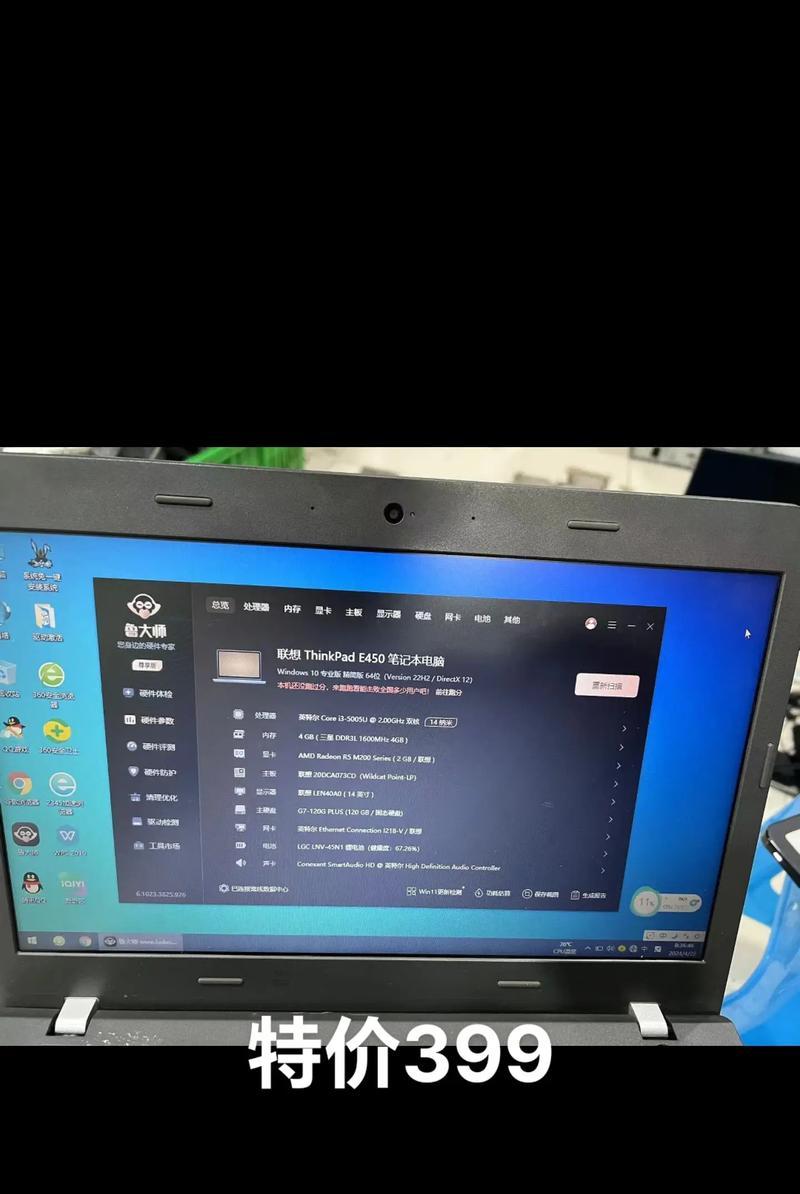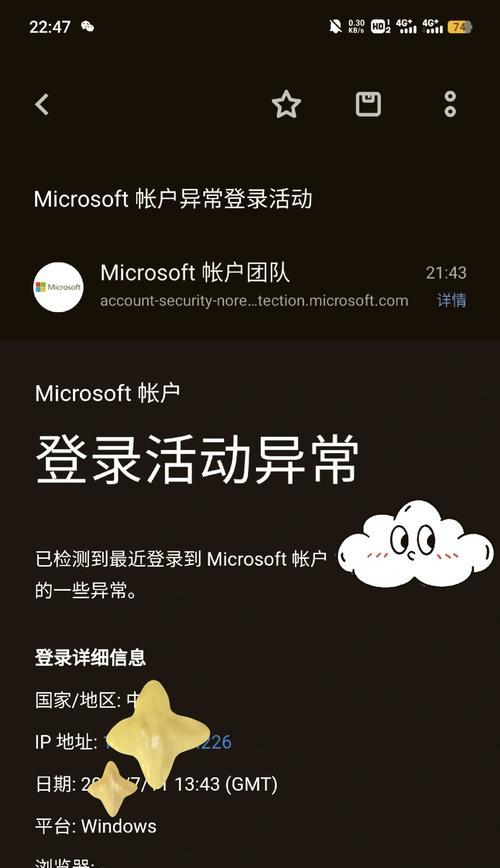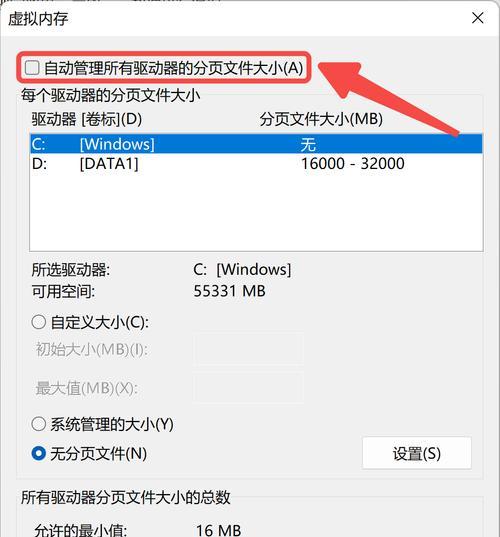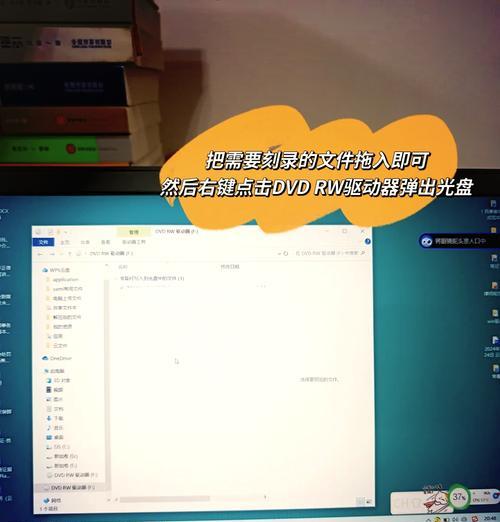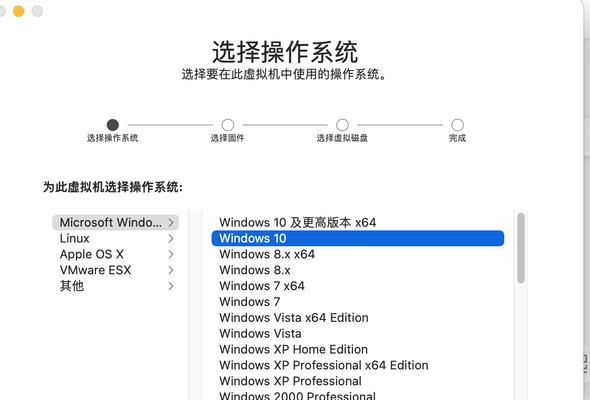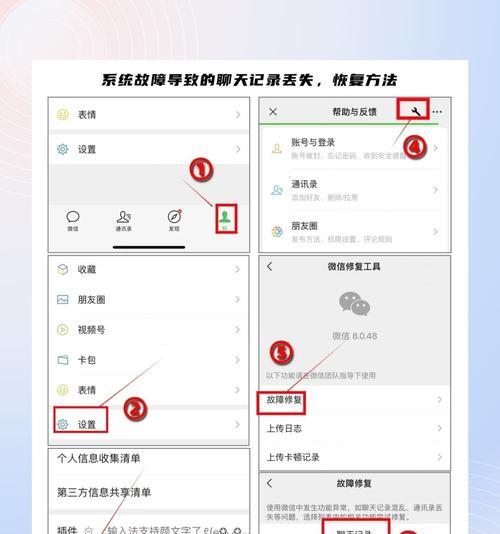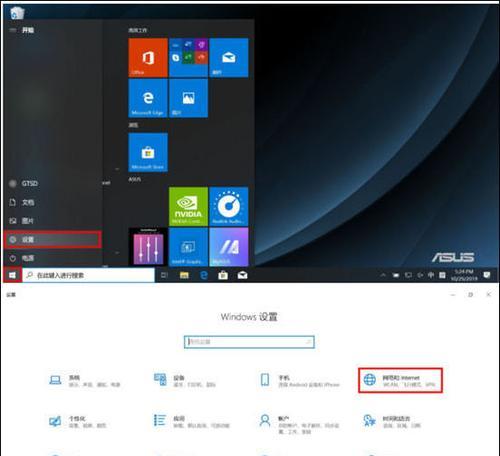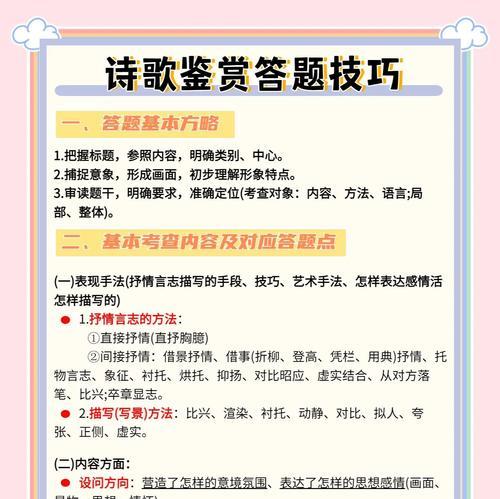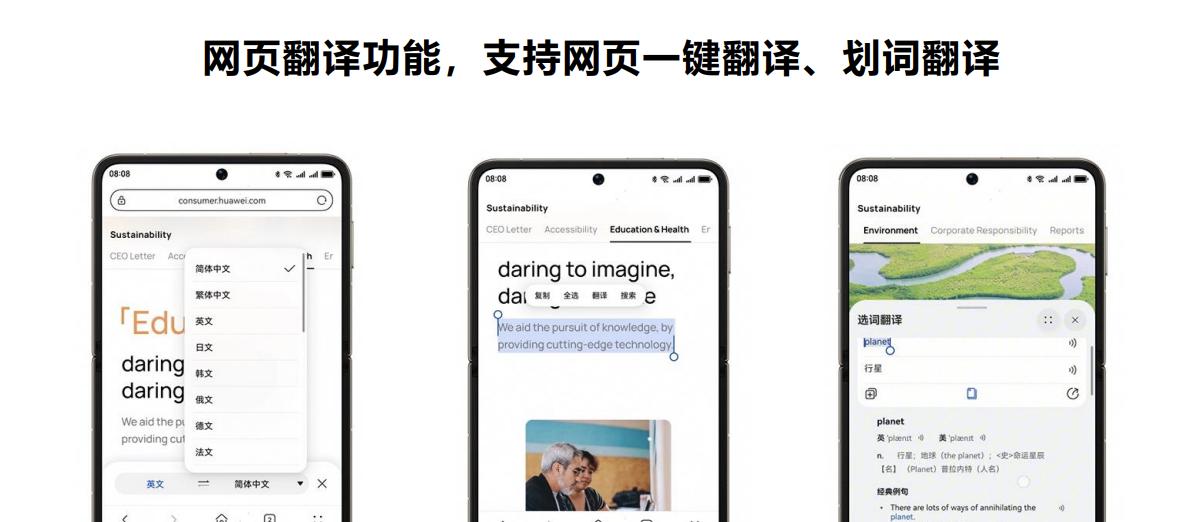你的Win10电脑其实藏了个平板模式,你知道吗?
- 游戏攻略
- 2025-09-04
- 3
哎,各位刚用Windows10的朋友们,有没有遇到过这种情况——买了台二合一笔记本,掰成平板想用手指划拉两下,结果界面还是密密麻麻的窗口和菜单?这时候你需要的不是什么第三方软件,而是微软自带的平板模式。今天咱们就掰开揉碎了说说这个功能,保证你看完就能玩转。
(停顿)先别急着吐槽——这个功能其实特别适合像咱们这样的小白用户。举个例子,我邻居王姐买了台Surface,每次用手戳屏幕都要眯着眼睛点小图标,后来发现打开平板模式,所有应用直接铺满屏幕,现在刷剧划拉得那叫一个溜。
一、平板模式到底是个啥?
简单来说,这就是微软给触屏设备准备的专属皮肤。传统桌面模式那些小按钮小菜单,在平板上操作就跟用牙签戳蚂蚁似的,但切换成平板模式后,整个界面会变成大块磁贴布局,特别适合手指操作。
这里有个冷知识:其实不是所有Win10电脑都能用这功能。如果你的设备不带触控屏,就算开了平板模式,效果也跟穿雨衣洗澡似的——不得劲。所以先确认下自己电脑支不支持触屏,别折腾半天白忙活。
二、手把手教你开启秘籍
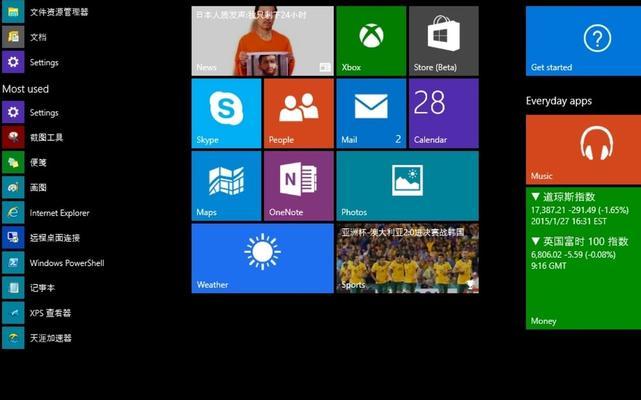
现在咱们说重点,怎么开启这个模式。说实话微软给了好几种方法,但咱们新手掌握两种就够用了:
方法1:操作中心秒切
- 看屏幕右下角那个长得像对话框的图标没?点它!这就是传说中的操作中心
- 在一堆按钮里找到写着"平板模式"的方块,啪嗒点一下
- 见证奇迹的时刻——桌面瞬间变成全屏磁贴界面
方法2:设置里精细调整
- 按Win键(就是键盘上画着窗户的键)打开开始菜单
- 点左边那个齿轮图标进设置
- 选"系统"→"平板模式",这里不仅能开关,还能设置自动切换
- 推荐把"当我登录时"改成自动切平板模式,适合长期当平板用的设备
- 要是设备能变形(比如翻转屏),记得勾选自动检测姿势变化
(思考)可能有朋友要问:这两种方法有啥区别?这么说吧,操作中心就像快捷开关,设置菜单更像是总控室。你要是临时用用就选前者,想长期用或者调细节就去后者。
三、用起来到底啥感觉?
切到平板模式后,最明显的变化有三:
- 开始菜单变全屏了,所有应用都摊开给你看
- 任务栏图标自动隐藏,想用的时候从底部往上划拉
- 打开软件默认全屏,想多任务?试试四指左右滑动切换
这里有个新手容易踩的坑:很多人发现键盘突然不能用了。别慌!这时候点任务栏上的键盘图标就能调出虚拟键盘。不过说实话,虚拟键盘打起字来确实费劲,建议配个蓝牙键盘备用。
四、自问自答环节
Q:平板模式和桌面模式能随时切换吗?
当然!就像换衣服那么简单。在平板模式下点操作中心的"平板模式"按钮,秒回传统桌面。我试过边吃饭边用平板模式看剧,吃完要干活了立马切回去,完全不耽误事
Q:开了这模式会不会更耗电?
确实会多吃点电,毕竟触控操作和全屏显示更费资源。实测我的Surface Pro掉电速度比普通模式快15%左右。建议出门不带充电器的话,看文档还是切回桌面模式吧
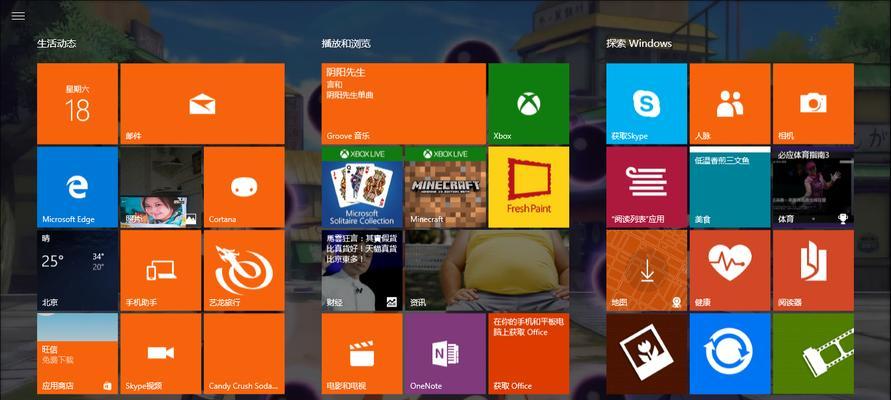
Q:所有软件都适配吗?
这就得看缘分了。像Office这种亲儿子软件肯定没问题,但有些老软件可能会显示不全。遇到这种情况,长按标题栏往下拖,就能调出关闭按钮——就跟手机上划掉后台应用一个道理
五、小编的真实体验
用了三个月平板模式,说几点肺腑之言:
- 画画做笔记是真香!配合Surface Pen,比在手机上涂鸦爽多了
- 看PDF文件可以像翻书一样滑动,但批注功能还是不如iPad顺手
- 最惊喜的是给孩子上网课,大图标他们自己都会操作
不过要注意,这个模式下的文件管理确实有点反人类。建议把常用文件夹固定到开始菜单,不然找文件能找得你怀疑人生。
(突然想到)对了!如果你用的是联想Yoga这类翻转本,记得在设置里打开"设备姿势感知"。这样把屏幕往后一掰,系统自动切平板模式,帅气得就像科幻电影里的操作
六、终极对比表
怕你们记不住,整理了个简单粗暴的对比:
| 场景 | 推荐模式 | 为啥选它 |
|---|---|---|
| 刷剧看视频 | 平板模式 | 全屏无干扰,手势控制进度条 |
| 写论**表格 | 桌面模式 | 多窗口操作方便,键盘快捷键好用 |
| 给客户演示PPT | 平板模式 | 触控翻页更专业,没有乱七八糟的桌面图标 |
| 修图剪视频 | 桌面模式 | 需要精准鼠标操作,功能菜单密集 |
小编最后说句实在话:这功能最适合二合一设备用户。要是普通笔记本没有触屏,开了反而影响效率。不过下次在星巴克看见有人对着笔记本屏幕指指点点,别笑人家土——说不定人家正在用平板模式装X呢!
版权声明:本文内容由互联网用户自发贡献,该文观点仅代表作者本人。本站仅提供信息存储空间服务,不拥有所有权,不承担相关法律责任。如发现本站有涉嫌抄袭侵权/违法违规的内容, 请发送邮件至 3561739510@qq.com 举报,一经查实,本站将立刻删除。!
本文链接:https://www.huorao.com/article-14384-1.html